Bagaimana untuk menambah pengguna sedia ada ke kumpulan sudo?
Jun 22, 2025 am 12:25 AMCara yang paling biasa untuk memberikan keistimewaan pentadbir kepada pengguna biasa dalam sistem Linux adalah untuk menambahkannya kepada kumpulan sudo atau kumpulan roda. Langkah -langkah khusus adalah seperti berikut: 1. Gunakan perintah pengguna Sudo Usermod -ag Sudo untuk menambah pengguna kepada kumpulan sudo (untuk sistem Debian/Ubuntu); 2. Bagi sistem CentOS/RHEL, gunakan nama pengguna roda userMod -Ag SUDO dan membolehkan roda %semua = (semua) semua konfigurasi; 3. Gunakan perintah nama pengguna kumpulan untuk mengesahkan sama ada pengguna telah berjaya menyertai kumpulan yang sepadan; 4. Beralih kepada pengguna dan laksanakan SUDO LS /ROOT untuk mengesahkan sama ada kebenaran itu berkesan; Jika anda menghadapi masalah, anda boleh menyemak sama ada nama kumpulan betul, sama ada fail konfigurasi diaktifkan, dan lihat log sistem untuk mendapatkan petunjuk ralat.

Dalam sistem Linux, jika anda sudah mempunyai akaun pengguna biasa dan ingin memberikan hak pentadbir, kaedah yang paling biasa adalah untuk menambah pengguna ini kepada kumpulan sudo . Dengan cara ini, pengguna boleh menggunakan arahan sudo untuk melaksanakan operasi yang memerlukan keizinan akar.
Berikut adalah beberapa kaedah biasa, anda boleh memilih kaedah yang sesuai mengikut persekitaran sistem anda.
Gunakan arahan usermod untuk menambah pengguna ke kumpulan sudo
Ini adalah cara yang paling langsung. Di kebanyakan sistem berasaskan Debian atau Ubuntu, kumpulan sudo sudah ada, tambahkan pengguna:
SUDO USERMOD -AG SUDO NAMA
-
-aGbermaksud "menambah kepada kumpulan" dan tidak akan menjejaskan keizinan pengguna yang sedia ada dari kumpulan lain. -
usernameadalah nama pengguna yang ingin anda tambah.
Nota: Selepas pengubahsuaian, pengguna perlu log masuk semula untuk berkuatkuasa, kerana maklumat kumpulan dimuatkan semasa log masuk.
Menggunakan kumpulan roda dalam sistem CentOS/RHEL
Sesetengah pengagihan (seperti CentOS, RHEL) menggunakan kumpulan wheel dan bukannya kumpulan sudo secara lalai. Anda perlu menambah pengguna ke kumpulan ini:
Sudo Usermod -Ag Nama Pengguna Roda
Juga pastikan kebenaran kumpulan wheel didayakan dalam fail /etc/sudoers . Anda boleh menyemak sama ada garis ini wujud dan tidak dapat dikendalikan:
%roda semua = (semua) semua
Jika anda tidak pasti kumpulan mana yang hendak digunakan, anda boleh menggunakan
groups usernameuntuk melihat kaedah penamaan kumpulan pentadbir sistem semasa.
Periksa sama ada pengguna telah menyertai kumpulan sudo
Anda boleh mengesahkan sama ada pengguna telah ditambah dengan betul ke kumpulan sudo atau wheel dengan mengikuti arahan berikut:
Kumpulan nama pengguna
Output harus mengandungi nama kumpulan yang sepadan. Contohnya:
Nama pengguna: usergroup sudo
Jika anda tidak melihat nama kumpulan yang berkaitan, ini bermakna penambahan telah gagal atau tidak berkuatkuasa.
Sahkan bahawa kebenaran sudo berkuatkuasa
Beralih kepada pengguna sasaran dan cuba melaksanakan arahan yang memerlukan sudo , seperti:
sudo ls /root
Jika sistem meminta kata laluan dan kandungan dapat disenaraikan dengan jayanya, ini bermakna kebenaran telah berkuatkuasa.
Sekiranya anda menghadapi ralat dalam kebenaran yang ditolak atau pengguna tidak berada dalam fail sudoers, mungkin kerana:
- Pengguna tidak ditambah kepada kumpulan dengan betul;
- Nama kumpulan yang digunakan tidak konsisten dengan lalai sistem;
- Fail
/etc/sudoersdikonfigurasikan dengan tidak betul.
Anda boleh menyemak /var/log/auth.log (ubuntu/debian) atau /var/log/secure (centos/rhel) untuk lebih banyak petunjuk.
Pada dasarnya langkah -langkah ini. Walaupun nampaknya mudah, perhatikan sedikit perbezaan dalam butiran sistem yang berbeza, terutama nama kumpulan dan lokasi fail konfigurasi. Jangan merosakkannya.
Atas ialah kandungan terperinci Bagaimana untuk menambah pengguna sedia ada ke kumpulan sudo?. Untuk maklumat lanjut, sila ikut artikel berkaitan lain di laman web China PHP!

Alat AI Hot

Undress AI Tool
Gambar buka pakaian secara percuma

Undresser.AI Undress
Apl berkuasa AI untuk mencipta foto bogel yang realistik

AI Clothes Remover
Alat AI dalam talian untuk mengeluarkan pakaian daripada foto.

Clothoff.io
Penyingkiran pakaian AI

Video Face Swap
Tukar muka dalam mana-mana video dengan mudah menggunakan alat tukar muka AI percuma kami!

Artikel Panas

Alat panas

Notepad++7.3.1
Editor kod yang mudah digunakan dan percuma

SublimeText3 versi Cina
Versi Cina, sangat mudah digunakan

Hantar Studio 13.0.1
Persekitaran pembangunan bersepadu PHP yang berkuasa

Dreamweaver CS6
Alat pembangunan web visual

SublimeText3 versi Mac
Perisian penyuntingan kod peringkat Tuhan (SublimeText3)
 Bagaimana untuk menjalankan arahan SUDO dalam Windows 11/10
Mar 09, 2024 am 09:50 AM
Bagaimana untuk menjalankan arahan SUDO dalam Windows 11/10
Mar 09, 2024 am 09:50 AM
Perintah sudo membolehkan pengguna menjalankan arahan dalam mod keistimewaan tinggi tanpa bertukar kepada mod superuser. Artikel ini akan memperkenalkan cara untuk mensimulasikan fungsi yang serupa dengan arahan sudo dalam sistem Windows. Apakah Perintah Shudao? Sudo (singkatan untuk "superuser do") ialah alat baris perintah yang membenarkan pengguna sistem pengendalian berasaskan Unix seperti Linux dan MacOS untuk melaksanakan arahan dengan keistimewaan tinggi yang biasanya dipegang oleh pentadbir. Menjalankan arahan SUDO dalam Windows 11/10 Walau bagaimanapun, dengan pelancaran versi pratonton Windows 11 Insider terkini, pengguna Windows kini boleh mengalami ciri ini. Ciri baharu ini membolehkan pengguna
 Cara memasang Oracle Linux pada Windows 10 atau 11 WSL – Subsistem
Apr 14, 2023 pm 10:07 PM
Cara memasang Oracle Linux pada Windows 10 atau 11 WSL – Subsistem
Apr 14, 2023 pm 10:07 PM
Langkah-langkah untuk Memasang Oracle Linux 8 atau 7.5 pada Windows 10 |. Pergi ke kotak carian dan taip – ??Hidupkan atau matikan ciri Windows. Apabila pilihan muncul, klik untuk membuka pilihan yang sama. Dalam tetingkap yang terbuka, tatal ke bawah dan pilih kotak yang disediakan untuk Windows Subsystem untuk Linux. Kemudian klik butang OK. Mulakan semula sistem selepas itu untuk menggunakan perubahan. 2. Muat turun OracleLinx8 atau
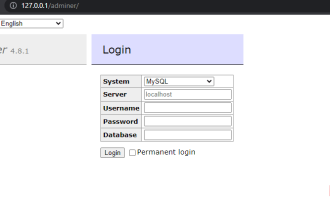 Langkah-langkah untuk memasang Pentadbir pada Windows 10 atau 11
Apr 23, 2023 pm 04:40 PM
Langkah-langkah untuk memasang Pentadbir pada Windows 10 atau 11
Apr 23, 2023 pm 04:40 PM
Langkah-langkah untuk memasang Pentadbir pada Windows 11 atau 10 Anda boleh mengikuti langkah-langkah ini untuk memasang Pentadbir pada kedua-dua sistem pengendalian Windows 11 dan 10 untuk mengurus sistem pangkalan data yang berbeza. 1. Dayakan WSL pada Windows Jika anda telah mendayakan WSL kemudian pergi ke langkah seterusnya jika tidak pergi ke menu mula Windows dan taip "Hidupkan atau matikan ciri Windows" dan hidupkannya apabila ikonnya muncul. Tatal ke bawah ke Windows Subsystem untuk Linux, pilihnya, dan klik butang OK. Selepas pemasangan WSL selesai, kotak dialog akan muncul meminta anda memulakan semula sistem. 2
 Bagaimana untuk mendayakan atau melumpuhkan firewall pada Alpine Linux?
Feb 21, 2024 pm 12:45 PM
Bagaimana untuk mendayakan atau melumpuhkan firewall pada Alpine Linux?
Feb 21, 2024 pm 12:45 PM
Pada AlpineLinux, anda boleh menggunakan alat iptables untuk mengkonfigurasi dan mengurus peraturan firewall. Berikut ialah langkah asas untuk mendayakan atau melumpuhkan firewall pada AlpineLinux: Semak status firewall: sudoiptables -L Jika output menunjukkan peraturan (contohnya, terdapat beberapa peraturan INPUT, OUTPUT atau FORWARD), firewall didayakan. Jika output kosong, tembok api dilumpuhkan pada masa ini. Dayakan tembok api: sudoiptables-PINPUTACCEPTsudoiptables-POUTPUTACCEPTsudoiptables-PFORWARDAC
 Apakah kata laluan sudo linux?
Feb 15, 2023 am 10:34 AM
Apakah kata laluan sudo linux?
Feb 15, 2023 am 10:34 AM
Kata laluan sudo Linux adalah rawak, iaitu, terdapat kata laluan akar baharu setiap kali anda boot Kaedah untuk menetapkan kata laluan baharu ialah: 1. Masukkan arahan "sudo passwd" dalam terminal, kemudian masukkan kata laluan pengguna semasa. , dan tekan kekunci "Enter" 2. Masukkan semula kata laluan baharu dalam terminal dan sahkan.
 Apakah sudo dan mengapa ia penting?
Feb 21, 2024 pm 07:01 PM
Apakah sudo dan mengapa ia penting?
Feb 21, 2024 pm 07:01 PM
sudo (eksekusi superuser) ialah arahan utama dalam sistem Linux dan Unix yang membenarkan pengguna biasa menjalankan perintah tertentu dengan keistimewaan root. Fungsi sudo dicerminkan terutamanya dalam aspek berikut: Menyediakan kawalan kebenaran: sudo mencapai kawalan ketat ke atas sumber sistem dan operasi sensitif dengan membenarkan pengguna mendapatkan kebenaran superuser buat sementara waktu. Pengguna biasa hanya boleh mendapatkan keistimewaan sementara melalui sudo apabila diperlukan, dan tidak perlu log masuk sebagai pengguna super sepanjang masa. Keselamatan yang dipertingkatkan: Dengan menggunakan sudo, anda boleh mengelak daripada menggunakan akaun akar semasa operasi rutin. Menggunakan akaun akar untuk semua operasi boleh menyebabkan kerosakan sistem yang tidak dijangka, kerana sebarang operasi yang salah atau cuai akan mempunyai kebenaran penuh. dan
 Pasang SSH pada pelayan Linux Debian11, cipta pengguna baharu dan benarkan log masuk jauh SSH, dan konfigurasikan log masuk selamat SSH!
Mar 01, 2024 pm 07:16 PM
Pasang SSH pada pelayan Linux Debian11, cipta pengguna baharu dan benarkan log masuk jauh SSH, dan konfigurasikan log masuk selamat SSH!
Mar 01, 2024 pm 07:16 PM
Langkah-langkah untuk memasang SSH pada pelayan Debian11 anda dan mencipta pengguna baharu untuk membenarkan log masuk jauh SSH adalah seperti berikut: Langkah 1: Pasang SSH Untuk memasang pelayan SSH, anda perlu log masuk ke pelayan Debian11 anda sebagai pengguna akar atau pengguna dengan keistimewaan sudo. Jalankan arahan berikut dalam terminal untuk memasang pelayan SSH: sudoaptupdatesudoaptinstallopenssh-server Langkah 2: Cipta pengguna baharu Untuk mencipta pengguna baharu, anda boleh menggunakan arahan adduser. Gantikan arahan berikut dengan nama pengguna yang anda inginkan: sudoaddusernew_username Anda akan digesa untuk menetapkan kata laluan pengguna baharu dan lain-lain
 tutorial caching proksi terbalik nginx.
Feb 18, 2024 pm 04:48 PM
tutorial caching proksi terbalik nginx.
Feb 18, 2024 pm 04:48 PM
Berikut ialah tutorial untuk caching proksi terbalik nginx: Pasang nginx: sudoaptupdatesudoaptinstallnginx Konfigurasikan proksi terbalik: Buka fail konfigurasi nginx: sudonano/etc/nginx/nginx.conf Tambah konfigurasi berikut dalam blok http untuk mendayakan caching: http{...proxy_cache_path /var/cache/nginxlevels=1:2keys_zone=my_cache:10mmax_size=10ginactive=60muse_temp_path=off;proxy_cache






